Программирование сервера LDAP
В этом разделе описываются способы программирования сервера LDAP.
![]() Нажмите клавишу [Инструменты пользователя/Счетчик].
Нажмите клавишу [Инструменты пользователя/Счетчик].
![]() Выберите [Параметры системы] с помощью [
Выберите [Параметры системы] с помощью [![]() ] или [
] или [![]() ], а затем нажмите клавишу [OK].
], а затем нажмите клавишу [OK].

![]() Выберите [Инструм. админ.] с помощью [
Выберите [Инструм. админ.] с помощью [![]() ] или [
] или [![]() ], затем нажмите клавишу [OK].
], затем нажмите клавишу [OK].

![]() Выберите [Прогр./Изм./Уд. серв. LDAP] с помощью [
Выберите [Прогр./Изм./Уд. серв. LDAP] с помощью [![]() ] или [
] или [![]() ], затем нажмите клавишу [OK].
], затем нажмите клавишу [OK].
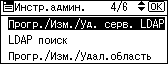
![]() Выберите [Прогр./изменить] с помощью [
Выберите [Прогр./изменить] с помощью [![]() ] или [
] или [![]() ], затем нажмите клавишу [OK].
], затем нажмите клавишу [OK].

![]() Выберите сервер LDAP для программирования или изменения, используя [
Выберите сервер LDAP для программирования или изменения, используя [![]() ] или [
] или [![]() ], затем нажмите клавишу [OK].
], затем нажмите клавишу [OK].
При программировании сервера выберите [*Не запрограммировано].
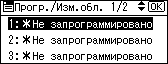
![]() Выберите [Название] с помощью [
Выберите [Название] с помощью [![]() ] или [
] или [![]() ], затем нажмите клавишу [OK].
], затем нажмите клавишу [OK].
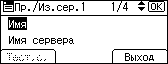
![]() Введите имя и нажмите клавишу [OK].
Введите имя и нажмите клавишу [OK].
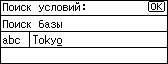
![]() Выберите [Имя сервера] с помощью [
Выберите [Имя сервера] с помощью [![]() ] или [
] или [![]() ], затем нажмите клавишу [OK].
], затем нажмите клавишу [OK].
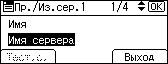
![]() Введите имя сервера и нажмите клавишу [OK].
Введите имя сервера и нажмите клавишу [OK].

![]() Выберите [Поиск базы] с помощью [
Выберите [Поиск базы] с помощью [![]() ] или [
] или [![]() ], и нажмите клавишу [OK].
], и нажмите клавишу [OK].
Выберите корневую папку для начала поиска в ней с адресов электронной почты, зарегистрированных в выбранной.
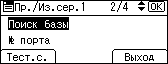
![]() Введите базу поиска и нажмите клавишу [OK].
Введите базу поиска и нажмите клавишу [OK].
Например, если задан поиск в торговом отделе компании ABC, введите "dc=sales department, o=ABC". (В этом примере описание дается для активного каталога. "dc" обозначает организационное подразделение, а "o" - компанию.)
В зависимости от среды вашего сервера может потребоваться регистрация поисковой базы. Если требуется регистрация, то поиск без указания параметров приводит к ошибке.
Проверьте среду вашего сервера и введите требуемую спецификацию.
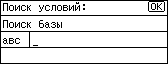
![]() Выберите [№ порта] с помощью [
Выберите [№ порта] с помощью [![]() ] или [
] или [![]() ], затем нажмите клавишу [OK].
], затем нажмите клавишу [OK].
Укажите номер порта для связи с сервером LDAP. Задайте порт, совместимый с вашей средой.
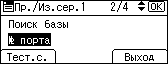
![]() Введите номер порта с помощью цифровых клавиш, затем нажмите клавишу [OK].
Введите номер порта с помощью цифровых клавиш, затем нажмите клавишу [OK].

![]() Выберите [SSL] с помощью [
Выберите [SSL] с помощью [![]() ] или [
] или [![]() ], затем нажмите клавишу [OK].
], затем нажмите клавишу [OK].

![]() Выберите [Вкл.] с помощью [
Выберите [Вкл.] с помощью [![]() ] или [
] или [![]() ], затем нажмите клавишу [OK].
], затем нажмите клавишу [OK].
Используйте SSL для связи с сервером LDAP.
Для использования SSL сервер LDAP должен поддерживать SSL.
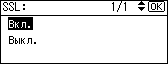
Если для SSL задано значение [Вкл.], номер порта автоматически изменится на "636".
Если вы не будете использовать SSL, могут возникнуть проблемы с безопасностью. На этом аппарате должна быть включена установка SSL. Для подробной информации обратитесь к сетевому администратору.
![]() Выберите [Аутентификация] с помощью [
Выберите [Аутентификация] с помощью [![]() ] или [
] или [![]() ], и нажмите клавишу [OK].
], и нажмите клавишу [OK].
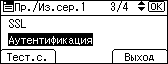
![]() Выберите [Аутентификация Kerberos], [Аутентификация Digest], [Аутент.с незашифр.текстом] или [Выкл.] с помощью [
Выберите [Аутентификация Kerberos], [Аутентификация Digest], [Аутент.с незашифр.текстом] или [Выкл.] с помощью [![]() ] или [
] или [![]() ], затем нажмите клавишу [OK].
], затем нажмите клавишу [OK].
При поисковом запросе на сервере LDAP, для аутентификации следует использовать учетную запись администратора.
Настройки аутентификации должны быть совместимы с настройками аутентификации сервера. Перед установкой вашего аппарата проверьте настройки для сервера.
Параметр [Аутентификация Digest] имеется только в LDAP версии 3.0.

При выборе [Аутентификация Kerberos] пароль посылается и использованием шифрования, что предотвращает раскрытие пароля во время передачи на сервер KDC, где выполняется аутентификация.
При выборе [Аутентификация Digest] пароль посылается с использованием шифрования, что предотвращает раскрытие пароля во время передачи на сервер LDAP.
При выборе [Аут. с незашифр.текстом] пароль посылается на сервер LDAP в том виде, в каком он задан, т.е. без шифрования.
В случае выбора [Аутентификация Kerberos] перейдите к выполнению шагов 19 - 21, а затем к шагу 22.
При выборе [Аутентификация Digest] или [Аутент.с незашифр.текстом] перейдите к шагам 19 - 20, а затем к шагу 22.
При выборе [Выкл.] перейдите к шагу 22.
![]() Введите Имя пользов., затем нажмите клавишу [OK].
Введите Имя пользов., затем нажмите клавишу [OK].
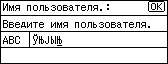
Когда параметры [Аутентификация Kerberos], [Digest аутентификация] или [Аут. с незашифр.текстом] выбраны для настройки аутентификации, используйте учетное имя и пароль администратора. Нельзя вводить учетную запись и пароль администратора, если используется аутентификация для каждого пользователя или каждого поиска.
Процедуры для установки имени пользователя различаются в зависимости от среды сервера. Перед выполнением установки проверьте вашу среду сервера.
Пример: Имя домена\Имя пользователя, Имя пользователя@Имя домена, CN=Имя, OU=Название отдела, DC=Имя сервера
![]() Введите Пароль, затем нажмите клавишу [OK].
Введите Пароль, затем нажмите клавишу [OK].
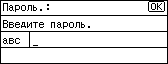
Чтобы получить доступ на сервер LDAP, для аутентификации администратора требуется указать имя пользователя и пароль.
Можно подключиться к серверу LDAP, используя имя пользователя и пароль, сохраненные в адресной книге. Подробную информацию см. в разделе «Регистрация по протоколу SMTP и аутентификации по протоколу LDAP».
В случае выбора [Аутентификация Digest] или [Аут.с незашифр.текстом] перейдите к шагу 22.
![]() Выберите область с помощью [
Выберите область с помощью [![]() ] или [
] или [![]() ], затем нажмите клавишу [OK].
], затем нажмите клавишу [OK].
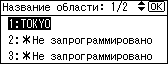
![]() Нажмите [Тест.с.].
Нажмите [Тест.с.].
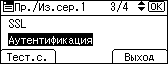
Войдите на сервер LDAP, чтобы проверить правильность установки соединения. Проверьте действие аутентификации в соответствии с настройками аутентификации.
![]() Нажмите [Выход].
Нажмите [Выход].
![]() Выберите [Поиск условий] с помощью [
Выберите [Поиск условий] с помощью [![]() ] или [
] или [![]() ], затем нажмите клавишу [OK].
], затем нажмите клавишу [OK].

Если проверка соединения закончилась неудачей, проверьте ваши настройки и выполните проверку снова.
Эта функция не проверяет условия поиска или поисковую базу.
![]() Выберите нужные элементы поиска, такие как [Имя], [Адрес эл. почты], [Номер факса], [Название компании] и [Имя отдела] с помощью [
Выберите нужные элементы поиска, такие как [Имя], [Адрес эл. почты], [Номер факса], [Название компании] и [Имя отдела] с помощью [![]() ] или [
] или [![]() ], затем нажмите клавишу [OK].
], затем нажмите клавишу [OK].

Можно указать атрибут как типичный признак поиска. С введенным атрибутом функция выполняет поиск в адресной книге сервера LDAP.
![]() Введите атрибут, а затем нажмите клавишу [OK].
Введите атрибут, а затем нажмите клавишу [OK].
Значение атрибута может различаться в зависимости от среды сервера. Перед настройкой атрибута проверьте, соответствует ли его значение операционной среде сервера.
Можно оставить пункты пустыми, но нельзя оставлять пустыми атрибуты при поиске адресов эл. почты в адресной книге сервера LDAP.

![]() Нажмите [Выход].
Нажмите [Выход].
![]() Выберите [Поиск опций] с помощью [
Выберите [Поиск опций] с помощью [![]() ] или [
] или [![]() ], затем нажмите клавишу [OK].
], затем нажмите клавишу [OK].

![]() Введите атрибут, а затем нажмите клавишу [OK].
Введите атрибут, а затем нажмите клавишу [OK].
Чтобы задать поиск на сервере LDAP по ключевому слову, которое не входит в список готовых ключевых слов, таких как Имя, Адрес эл.почты, Номер факса, Название компании и Имя отдела, укажите атрибут для ключевого слова, зарегистрированного на вашем сервере LDAP, и имя, которое будет отображаться на панели управления во время поиска. Например, чтобы задать поиск адреса эл.почты по "Номеру сотрудника" в поле клавиши отображения.
Значение атрибута может различаться в зависимости от среды сервера. Перед настройкой атрибута проверьте, соответствует ли его значение операционной среде сервера.
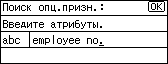
![]() Введите Клавиша отображения, затем нажмите клавишу [OK].
Введите Клавиша отображения, затем нажмите клавишу [OK].
Зарегистрированное "отображение ключа" появится как ключевое слово для поиска LDAP.
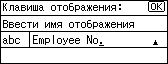
![]() Нажмите [Выход].
Нажмите [Выход].

![]() Нажмите клавишу [Инструменты пользователя/Счетчик].
Нажмите клавишу [Инструменты пользователя/Счетчик].

